カテゴリー: Daz Studioユーザーガイド
保護中: Genesis 8, 8.1 世代の後付乳首などGeo Graftを、Genesis 3 世代に移植コンバートは可能【Daz Studio旧世代延命計画】Convert GeoGraft
Daz Studio 3Delight用Awe Shaderでの髪の毛のShader設定
AWE ShaderはDaz Studioに搭載の3Delightレンダラーの性能をフルに引き出す、ライトと、Shaderのセットで、はじめはDazで有料で販売されていましたが、
現在は、バグなどが修正された最新版が、
ShareCG
https://sharecg.com/v/96443/browse/7/Material-and-Shader/AWE-Shading-Kit
もしくはRenderosityで無料公開となっています
https://www.renderosity.com/freestuff/items/86304/awe-shading-kit
付属のライトと、Shader、そして指定の3Delightのレンダラー設定で、Daz標準のShaderとライトに比べ高速かつ高品質な3Delightのレンダリングが可能になります。
まあ、これ使うと、Dazの3Delight用の標準設定が、いかにヘボかもわかっちゃうわけですが(トゥーンシェーダーとかには効果がないので、トゥーンをシたい人にはあまりありがたみはない=Dazの3Delight標準設定で良い)
このAWE Shaderとライトセットは、Dazの独自に構築した(RSLに準拠はしている)、非力なマシンでもそこそこ動かせることを念頭にしたShaderやライトなどの3Delight対応独自規格システムではなく、Maya用の3Delight用のShader(RSL Renderman Shadiong Language方式の)やライトの設定に近い構造となっており(作者談)、本来の業務で使われる3Delight本来の性能を引き出すために作られました*RSLは、ピクサーは仕様を公開したため、3DelightやFireflyなど、多数の互換レンダラーが誕生し、長く使われてきた規格ですが、最近は、新しいShading Languageへ移行し始めています。ただし、RSLが実用で足りることもあり、また、PoserのFireflyも現在もRSLを使っていることとアップデートしていることから、今後も長く使われるでしょう この種のレンダラーは、非現実的な描写トゥーンレンダリング系に向いているので、廃れることはない(Daz Studioが3Delightを搭載しなくなる日は、新製品を3Delightに対応させなくなってから(自分で3Delight用のShader設定しないといけない)長くなる以上、あるいはありかもですが)
*以下の作業は、3Delightのレンダリング設定を、AWEの推奨どおりにし、ライトも、AWE Shaderに付属のものか、あるいはDaz標準のライトをカスタム設定したものを使う(AWE標準でないものはレンダリング時間が倍くらいかかるようになる)
さて、Dazで売られている3Delight対応の製品のShaderをAWE Shaderに置き換えた場合、多くの場合微調整がいりますが、
特に厄介なのは、髪の毛
AWE Shaderのホルダーを開くと、プリセットの髪の毛の一覧が出ます
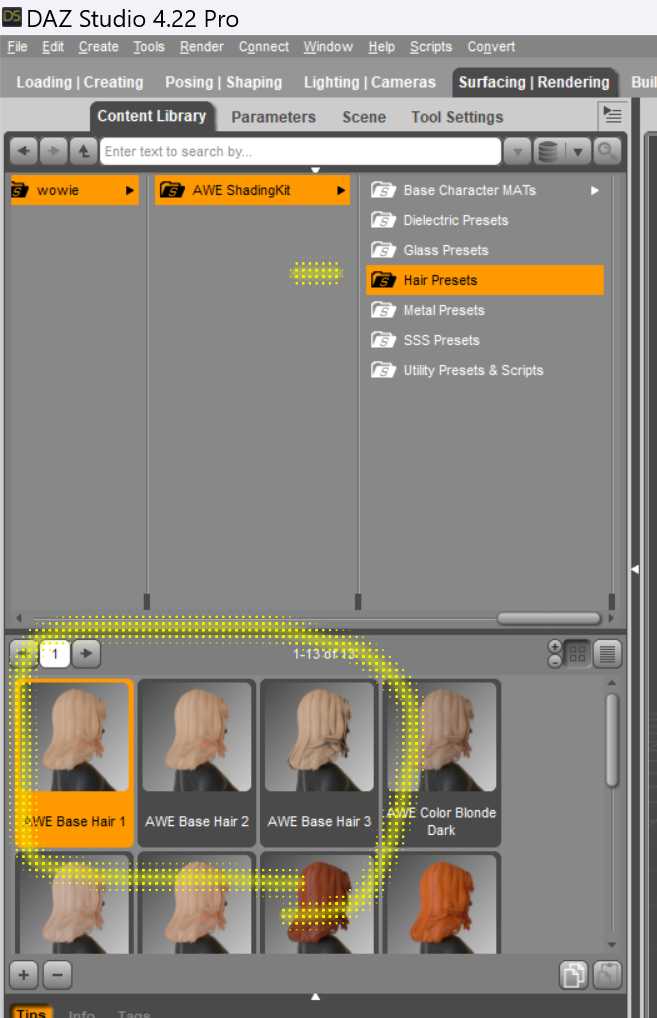
最初の3つが、はじめからテキスチャーなどマテリアルを張ってある髪の毛用で、普通はこれ3つのうちどれかを使います 1が細かい髪の毛、2が中間、3が少し粗め とアイコンに示されていますね まあ、左上にある1を使うのが一番無難
コンバートしたい髪の毛を選択し、Surfaceタブですべてのマテリアルエリアを選択したら、
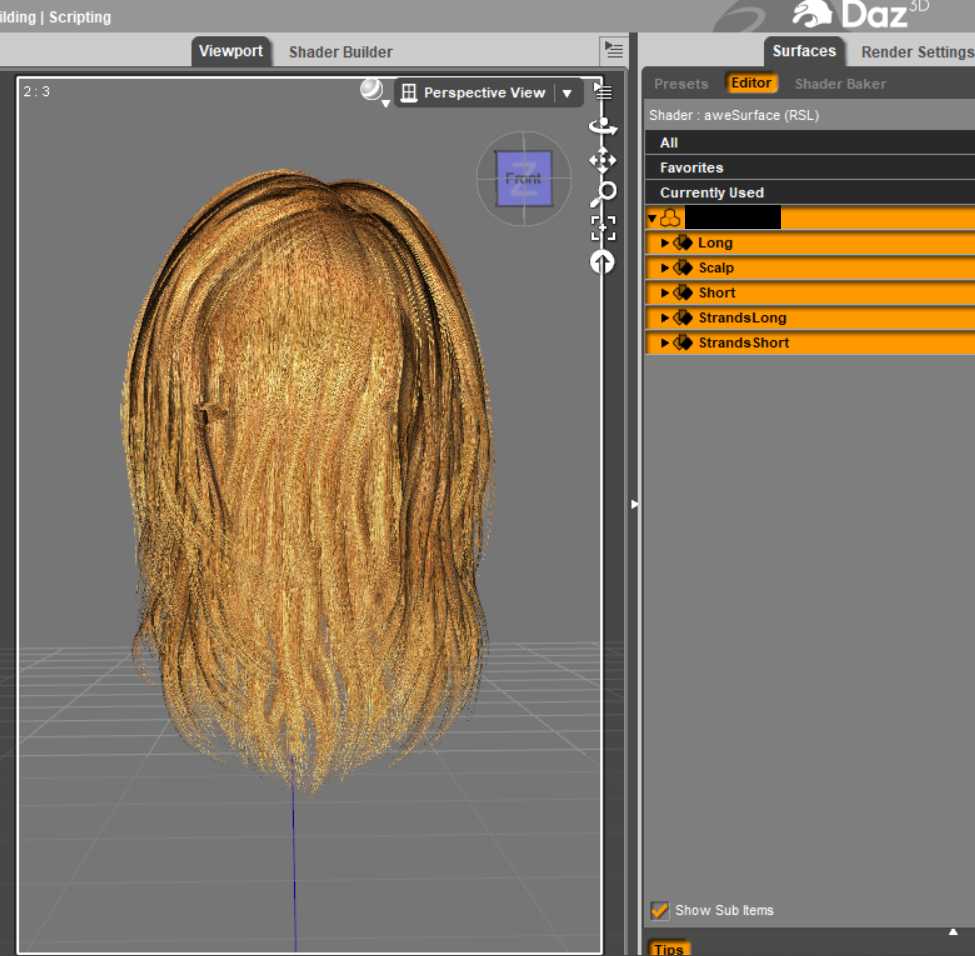
少し粗めの髪の毛なので、Ctrlキーを押しながら、AWE Base Hair 1を選択してマウス左クリック
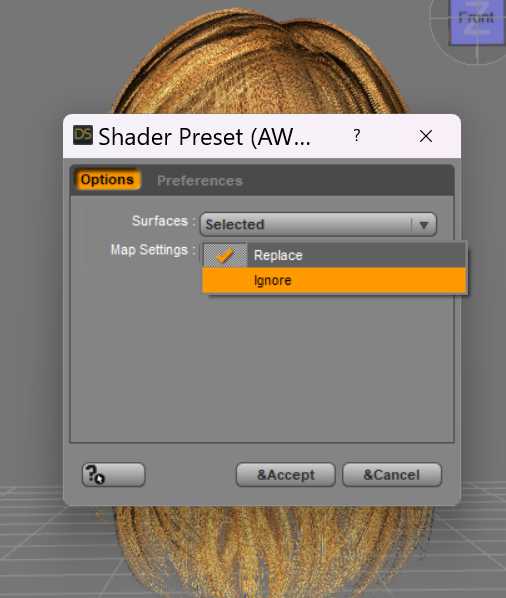
Replaceのままだと、髪の毛のマテリアルが失われるので、Ignoreと変更してAcceptボタンをクリック
そして、3Deliigtの設定をAWE用に変更してレンダリングすると
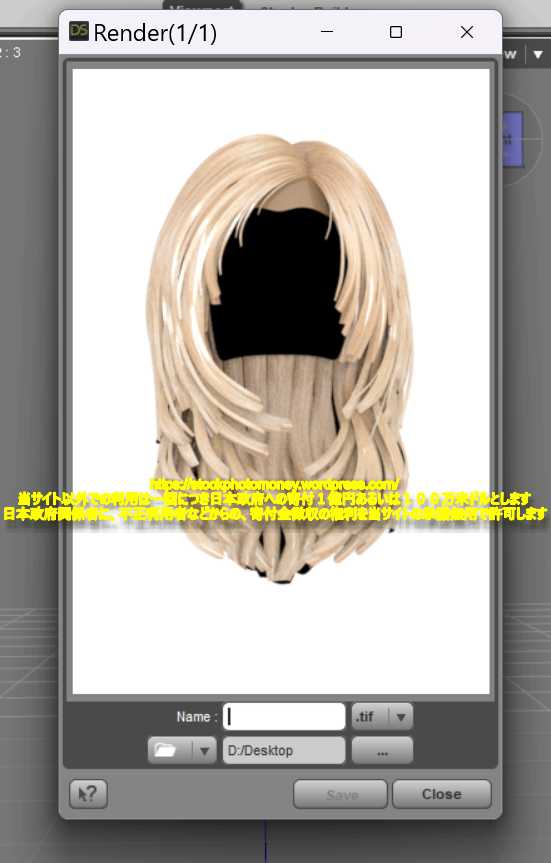
どこが高性能Shaderなんだよという結果しか出ません、
そのあたりは、
作者のWowieさんが、↓のフォーラムで、Awe Shaderでの髪の毛のShader設定について解説
AWE Shaderには、3Delight用の髪の毛用のプリセットがありますが、髪の毛によって、調整数字が異なり、
髪の毛のすべてのマテリアルを選んだ状態で、Surfaceタブで、Use Face Forward(下までスクロールすると出てくる)をONにしたあと、
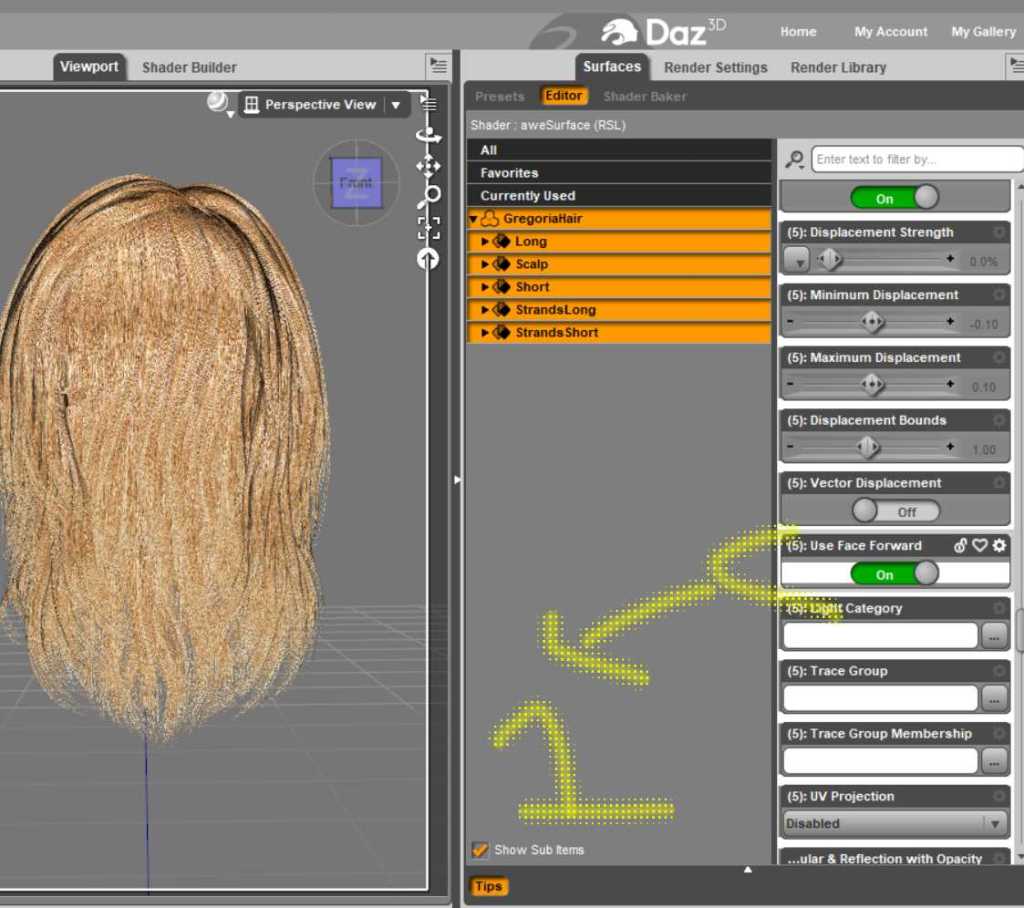
真ん中あたりにあるOpacity うんジャラという3つの項目のあるところに移動、
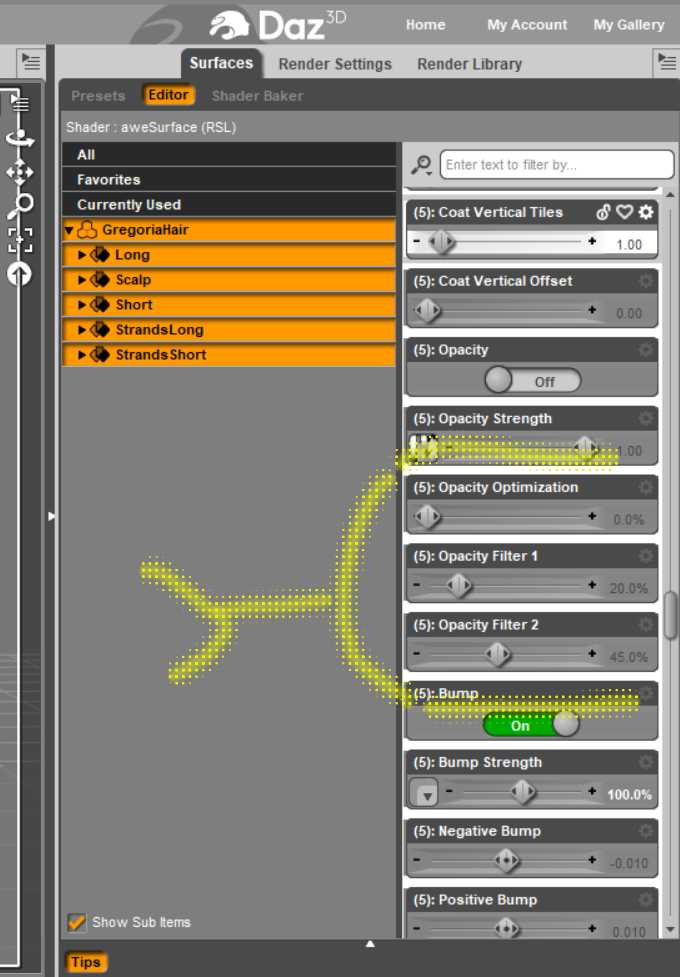
とりあえず、作者さんは
Opacity Filter 1 50%,
Opacity Filter 2 72.5%
Opacity Optimization を100%
にして、とりあえずテストレンダリングしてみて見ようと推奨
試しにその設定にすると…。

少しましになりましたが、髪の毛には程遠い
Wowieは、髪の毛ごとに最適な設定が違うので、試してみないと、その髪に最適な設定はわからない、上の設定数字を基準に弄くれ、ということなので、うまくいかないようなら
Opacity Filter 1と、Opacity Filter 2の数字を大きめの方に色々変更してやって(Opacity Filter 1 を70%, Opacity Filter 2を90%あたりとか)、最適な設定値を探り出す作業がいります
まあ、Opacity Filter 1の数字を弄くるのが一番効果的なようなので
ためしに
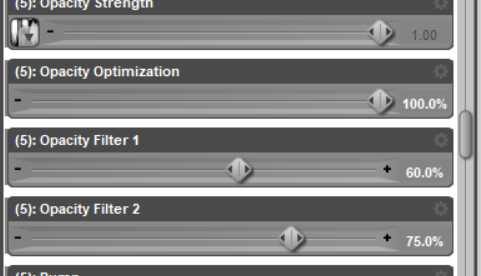
とやってみると、以下の結果となります
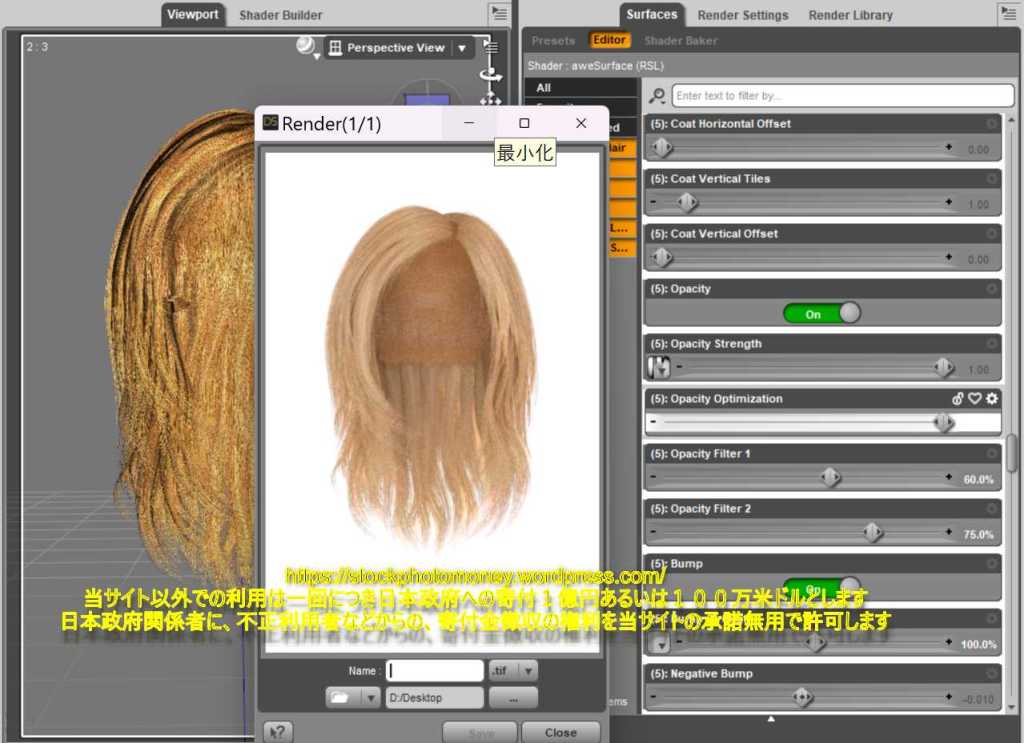
髪の毛っぽくなりました まあ、髪の毛ごとに最適な設定値が異なるので、結構面倒な作業ですが
なお、AWE Base Hair 3(少し粗めの髪用のプリセット)に変更して、同じ設定をした例は、
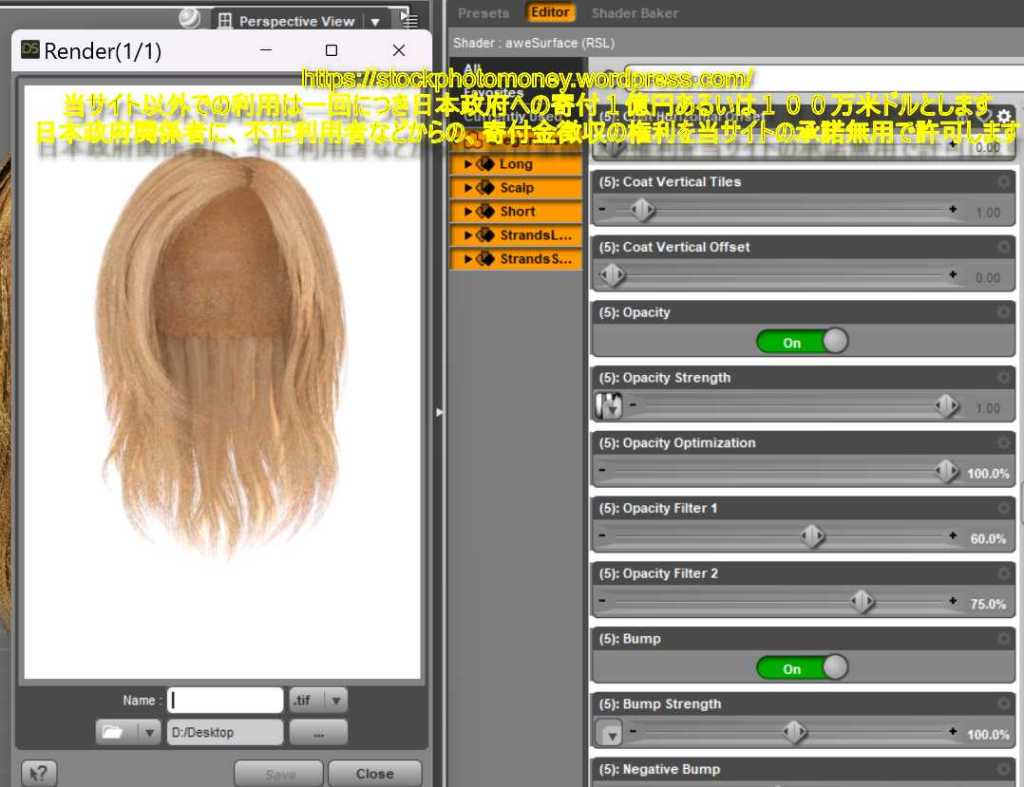
AWE Shading Kit for DAZ Studio and 3delight
DAZ Studio 標準レンダラー 3Delight用の強化シェーダー
DAZ標準ライトをAWE Shader用に設定する方法↓
Daz Studioと内臓レンダラー3Delight: Daz Studioの無料付属3Delightのフル機能を開放させるためには? 低性能旧製品と卑下される理由はそもそもない
AWE Shader用の3Delightレンダラーの設定は、
In-Depth Tutorial for squeezing the best of 3Delight?
3Delightのレンダリング設定ではさらに、Scripted 3Delight (RSL) Raytracer Finalの設定をさらに付け加えることを上では推奨
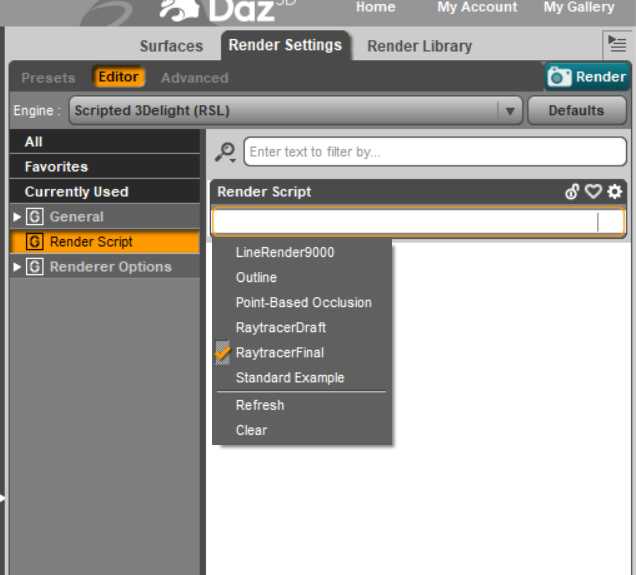
めんどくさい人用にAWE Shader用の3Delight のレンダリング設定プリセットをテレグラムにアップしておきました(自己責任で、再配布をしない以外の利用制限はつけません
stockmoneyphoto.wordpress.comのテレグラム支店
https://t.me/stockphotomoney/569
1)Telegramのアカウントとアプリを持っていないと、ダウンロードはできません(持っている場合はTelegramアプリで左側の青いアイコンを右クリック→Save asで保存できます)
Daz Studioの適当なホルダーに突っ込んで、マウスでClickすれば、AWE Shaderとライト用の3Delightレンダリングエンジンの設定が完了
Daz Studio 3Delight用AWE Shader付属EnvromentライトでのHDRIの利用、環境ライトマップの設定
ーーーーーーーーーーーー
画像の利用条件は、日本政府への寄付金一億円(画像一枚ごと、一回に付きです)とし、使用にあたっては寄付を証明する書類などの画像を同時に表示してください、画像使用にまつわる寄付の証明を同時に提示しないでの、勝手な利用は全て不正利用とみなし、
日本政府を当ブログの代理人とし、その不正利用者から、当ブログとの連絡なしに、使用にかかわる寄付金を徴収する権利を、認めます。
The usage fee of the pictures or images of this site is 100milion Japanese Yen or a million US Dollars(One time usage). The fee must be made as a donation to the Japanese Government before using the pics of this site.
The proof of the donation must be displayed with the image. If you fail to do this, the author of this site considers it to be a proof of copyright infringement
The agent of the Japanese Government has the right to collect the donation either in Jap Yen or US $ from anybody who has infringed my copyright without my permission.
ーーーーーーーーーーーーーーー
*ネットで当サイト画像不正利用を見かけたら、日本之官庁担当に、使用条件としての日本政府への寄付を請求するように、心ある市民は、たとえば文化庁などに連絡していただければ幸いです
Daz Studio 拡張子DSFファイルの編集
Duplicate Formula などの修復は、関連するdsfファイルで重複したdsfファイルの記述を削除することでも解決できることがありますが、
Daz Studioのdsfファイルは、Zipファイルとほぼ同じ構造(正確にはgzipで、正式には拡張子はgzが本当)なので、7-ZipというZIP対応ソフトで、解凍
通常のメモ帳Notepadで中身を編集
7-Zipで ****.dfs.zipと、圧縮して、その後、Zipの拡張子を削除することでも多くの場合、dfsファイルが編集できます*zip 圧縮、解凍ソフトの中には、gzip形式に対応していないため、うまくいかないソフトもあり得る
あるいは専用の編集ツールを使う
DSON Editor
https://www.daz3d.com/dson-editor
40ドル近くと、ちょいとホビーユースには高めですので、セールの時期を待つのがよいかと
Genesis 3, 8, 8.1 歯の形が変形でおかしく吸血鬼や味噌っ歯になったときの修正法[Daz Studioトラブル]
Crooked teeth due to mouth morphs
https://www.daz3d.com/forums/discussion/435852/crooked-teeth-due-to-mouth-morphs
歯以外の、
Geometry Editor を設定し、

Genesisなど、の人体モデルを選択、
修正するモーフプリセットのハートマークをクリック 白にする
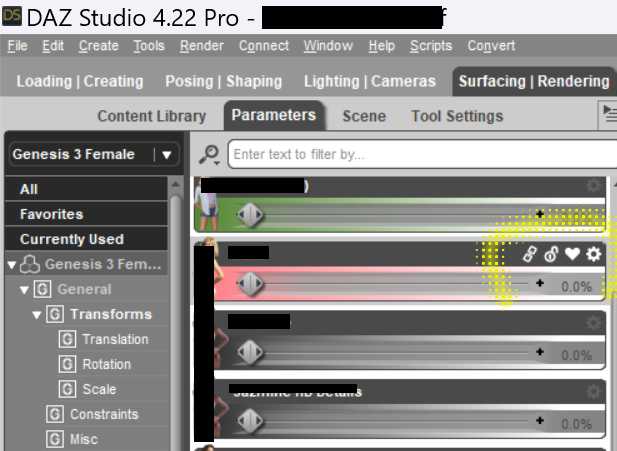
マウス左クリックで 出てくるメニューから
select geometry by surfaces をクリック

同じ手順で、mouthを選択
もう一度同じ作業で
Teethを選択
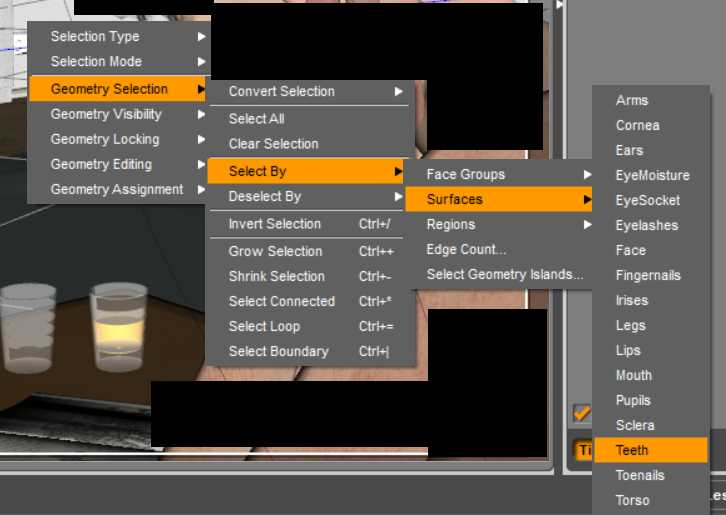
もう一度マウス右クリックでメニューをだし
Geometry Selection>Convert Selection>Convert to Vertex Selection
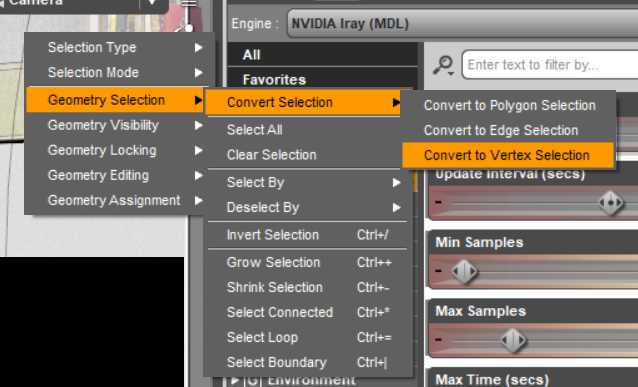
と指定
更にも一度マウス右クリックで
Morph Editing>Clear Selected deltas from Favourites.
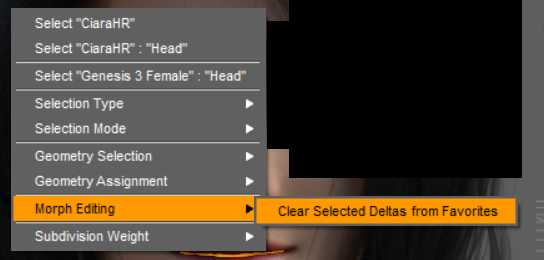
とすると、歯の形と口の中のおかしな形状がリセットされる
ただし、標準体型より身長が低かったり、高かったりすると、歯と口の位置がおかしくなるので手動で調整する手間がいる=かなりめんどい 標準体型と身長が違わない場合でも口の大きさが異なりすぎてたりすると、これも面倒
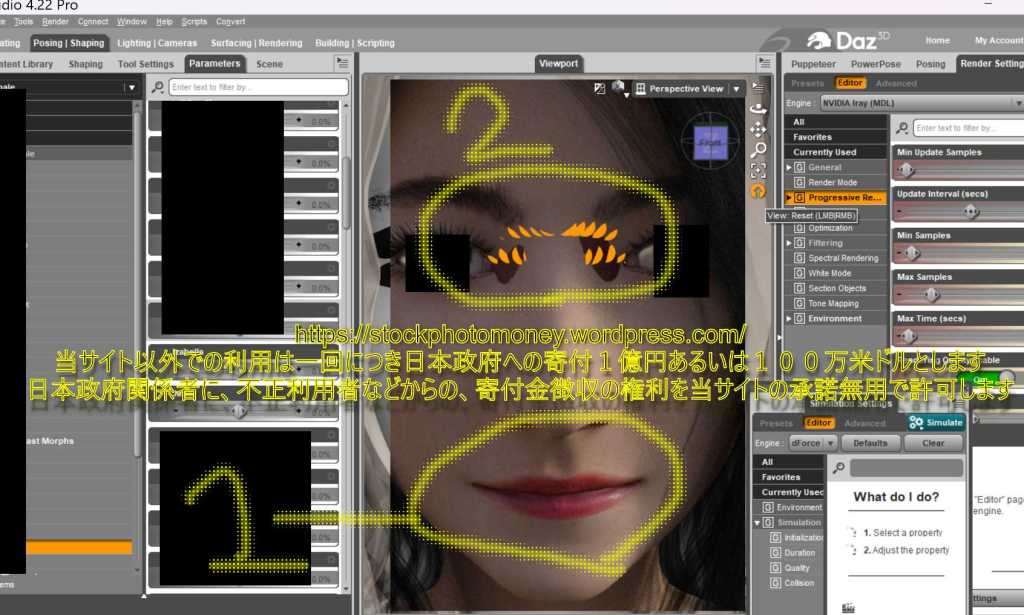
修正したMorphは、Zero ResolutionでOBJで書き出し、Morph Loader ProでMorph設定のやり直しを行う
有料ツールを使う例
うまく行けばこちらの方が、位置調整計算もやってくれるので簡単
Shape Splitter
https://www.daz3d.com/shape-splitter
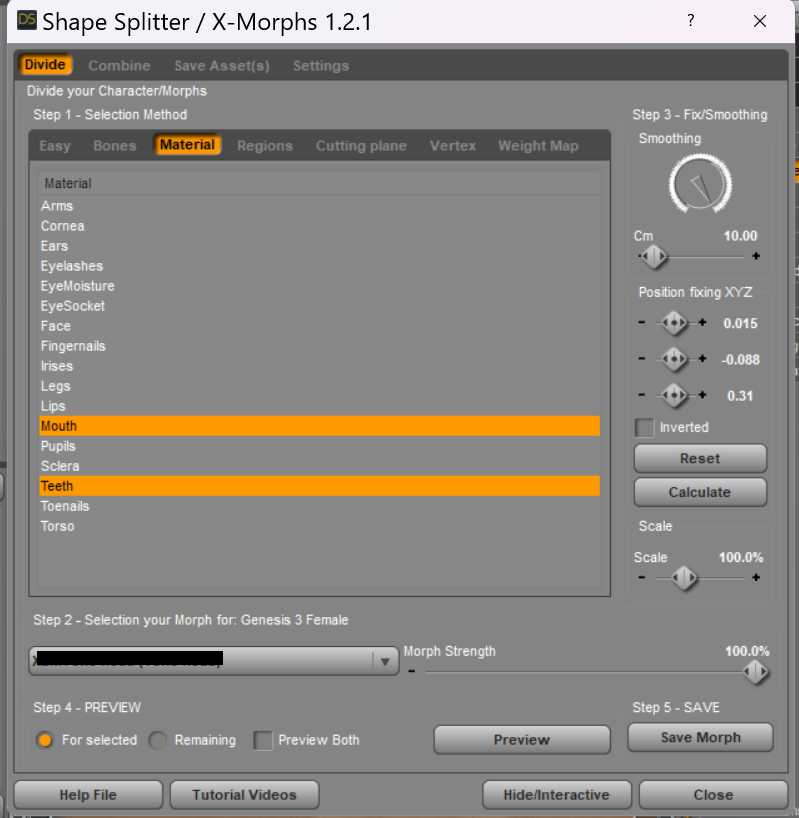
Material TabからTeeth とCtrlキーを押しながらmouth を選び、Preview を押し、高さ位置調整のため、Calculateを押し、高さが修正されたら、もう一度Previewを行い問題がないようなら、
Save Morphを押す(Morphは改めて、Daz StudioのFileメニューから、save>Morphで、もう一度保存しないと、人体を入れ替えたりすると、消えちゃうので注意)
そして、歯がおかしくなったキャラのMorphを適応したものに、作ったTeethのMorphを-100%設定してやると(Parameter タブのプロパティで、キャラのMorphのあるところの歯車アイコンをマウスクリックして、Parameter Settingを選ぶと、出てくる窓の右下の方にある、limitのチェックを外すとマイナスに設定できる)、
多くの場合歯の修正ができる
その完成した修正モーフをResolution 0 Base でOBJに書き出し、Morph Loaderで再設定、更にMorphをSaveで保存
*Shape Splitterでは機能しないMorphもあるので、常にうまくいくとは限らない また、Genesis 9用には、Shape Splitterは発売されていない(Genesis 9の場合は歯と口内は、一体型ではなく、別モデルなので、修正はより簡単ではある)
Morph Loader Proを使う方法
まず、修正したいキャラのMorphを、Resolution Base 0で、Teeth(歯)とMouth(口)ようにそれぞれ一個づつOBJで書き出し
Morph Loader Proで
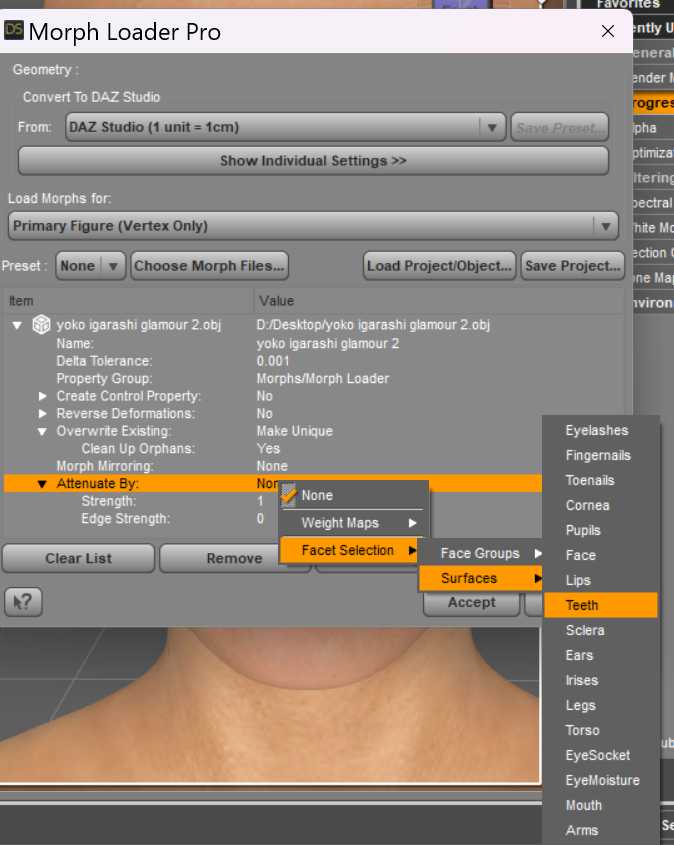
Attenuate byの右のNoneのあたりをマウスで左クリックして、
まず最初はTeethを選択 Strengthを-1に設定 Accept
同じ作業を別のOBJで、Mouthに行い
修正したいキャラのMorphを適用し、
読み込んだ、TeethとMouthのMorphパラメーターを、それぞれ-100%にする
ことでも歯の修正ができることがありますが(修正が終わったキャラのモーフは再度OBJで書き出し、Morph Loader Proでキャラ設定を行い保存)、歯の位置が大幅にずれる、場合があり修正は結構面倒
Dformerを使う方法
2024年辺りにDformerの操作が若干変更になった模様で、また積み上がった解説記事通りに作業できなくなる、何がしたいかわからない改変があったので、省略
ーーーーーーーーーーーー
画像の利用条件は、日本政府への寄付金一億円(画像一枚ごと、一回に付きです)とし、使用にあたっては寄付を証明する書類などの画像を同時に表示してください、画像使用にまつわる寄付の証明を同時に提示しないでの、勝手な利用は全て不正利用とみなし、
日本政府を当ブログの代理人とし、その不正利用者から、当ブログとの連絡なしに、使用にかかわる寄付金を徴収する権利を、認めます。
The usage fee of the pictures or images of this site is 100milion Japanese Yen or a million US Dollars(One time usage). The fee must be made as a donation to the Japanese Government before using the pics of this site.
The proof of the donation must be displayed with the image. If you fail to do this, the author of this site considers it to be a proof of copyright infringement
The agent of the Japanese Government has the right to collect the donation either in Jap Yen or US $ from anybody who has infringed my copyright without my permission.
ーーーーーーーーーーーーーーー
*ネットで当サイト画像不正利用を見かけたら、日本之官庁担当に、使用条件としての日本政府への寄付を請求するように、心ある市民は、たとえば文化庁などに連絡していただければ幸いです
Daz Studio, Poserのパソコン選び ハイスペックCPUは、2024年段階ではあまり意味がない
Daz StudioもPoserも大部分の機能は、CPUのシングルコアしか使わないので、
マルチコアが絶対の、3Delight (これが目当てなら、64コアとか狙ってもいい)や、PoserでのFirefly(これもコア数が物を言う)を使わないという前提なら、
無意味に、コア数の多いCore I9, Ryzen 9など最高級CPUを買ってもあまり速度は向上しない
Core I5, Ryzen 5でも足りる(ただし、今から買うなら、2024年現在新品が売られている世代のもの)
2013年登場の、古いIntel Core i7–4770Kのシーン読み込みと再構築と、最近のIntel やRyzenとの比較をすると、HDDからの読み込みだと、あまり大差がないように感じるのが現実
(正確に時間を測れば速度は上がっているだろうが、どちらも重いシーン読み込みは、のろのろ結構時間がかかるため、早くなったという実感がないのが現実。
もちろん多少は早くなっていて、特に負担が大きいシーンを回転させるときに最近のCPUのほうがスムーズに回転でき、突っかかりが少ないというあたりで、速度は上がっているとはわかる。またIrayレンダリング、3Delightのレンダリングの準備時間も大幅に短くなるなど、新しいCPUによる速度向上は、確かにある。ただ、全体としてみると、10年近い古いCPUと「劇的に違うほど早い」となると「?」)
CPUより、
SSD(HDDだとCPU変えても速度的な改善はあまりない)や、システムRAM(16GBアレば、ライトユースには間に合うが、人数が多かったり、ある程度大きなシーン扱うなら32GB、64GBは思ったほどの改善にはならない)、GPU(グラボ VRAM10GB以上が推奨)にお金をかけよう。最高のIrayパフォーマンスは、使うNvidiaのGPUのVRAMの3倍のPCのRAMを使うこととされているが(12GBのグラボGPUであれば、PCのRAMは48GB以上=まあ、パフォーマンスにこだわるなら、メモリー4枚刺しは避けて(DRAMブランドのTEAMは、Ryzen CPUでのメモリー4枚刺しは、BIOSでの設定が必要になったりややこしくなるとか言ってる)、32GBのRAM二枚刺しで、64GBとなる)、実際そうだからと言って劇的に早くなるとは限らない(Irayにだけ関して言えば、GPUとPCとのメモリーのやり取りが頻繁ではないので、現実にはさほど早くならない)
Dazの場合、Iray レンダリング,Dforceなど、複雑な作業はGPU(グラボ)処理にしたほうが良いので、CPUよりグラボにお金をかけよう。 DazのIray場合、NvidiaのGPUが必須(Dforceは、GPU演算の場合、OpenCLを使うので、CUDAは使われず、Nividiaである必要はない)
PCIスロットが、PCIe3.0かPCIe4.0かは、レーン数がX16の接続であると、現状Daz StudioやPoserを、レンダリングで使う分にはほぼ影響しない *Nvidiaでは、現時点のIrayでは、差があってもせいぜい2%の差がでるくらいということ。10年後にはDAZやPOSERのデーター数が一桁増えて、PCIe 4.0が有利な環境になってるかもですが、今のデーター量では、PCIe 4.0が目に見えて早いことはない。
8Kとか16Kの動画制作だと、ほんの少し(1%くらい)有利になる「可能性」がありますが、現状IrayやSuperflyで、6K8K動画を、特に個人のホビーユーザーが作るのは、パソコン能力的にも、時間的にも苦行でしかなく、FHD(2K)くらいまでが現実的(+実際は困ることはない)なので、PCIe 3.0で間に合う。
というわけで、現状、一世代前扱いで、型落ちとなって安く出回っている、Ryzen 5 5600G、Ryzen 7 5700Gが、PCIe 3.0しか対応しないとかいう話でも、現状のDAZ, Poserには全くかかわらない。PCIe4.0が必要な状況になるのは、もっと未来の話 三次キャッシュが少ない5600G, 5700Gでも、重い3Dゲームしないなら、特に問題はない AMD用のAM4ソケットマザーボードも、PCIe 3.0 x16レーンがあるなら、少なくともDazやPoserで目につくような遅延とかはないので、B550チップではなく、安いA520マザボでも、冷却対策をしっかりとれば(安いマザーボードは、重い発熱負荷がかかる前提の設計ではなく、熱対策がしっかりしてないので、冷却ファン増設などで対応しておこう)、特に心配しなくて良い(AMDは2024年にも新型のAM4ソケットのCPUをだしたので、しばらくはマザボ故障でもAM4マザボも手に入るだろうし、A520チップのマザボしか手に入らなくなっても(旧規格は、A520とか、一番安いクラスのマザボは、B550など高級品が製造終了しても、最後まで新品が残るし)それでも構わない)*レンダリングの発熱など、安いマザーボードは高温での長時間作動の冷却対策がおろそかなので、CPUに風を回さない「水冷クーラー」つけてると、長時間レンダリングで安いマザーボードの温度は100度超えるという話は、CPUとGPUの性能が高いランクだと、なくもないので、風で冷却する空冷のファンを一個増設したりも考えておこう(ただしいろんなテストでは、冷却ファンを3個以上にしてもあまり効果がないという検証も多数あり)
SDDがSata接続でも、現状は体感速度はほぼ変わらない
メモリーもDDR5、DDR4での違いは、少なくともDaz StudioやPoserを使うということだと、頻繁なメモリーのやり取りはないので、2024年の現状では無視できる(双方ともホビーユーザのマシンでもある程度快適に動くことが考慮されているので、CPUがCore i5, Ryzen 5あたりでも、そこそこ快適に動くようになっていて、ホビーユーザーの持っているマシンの性能向上を見ながら、機能拡充などをしている)
今回、intel Core I7 6700Kマシン三台とintel Core I7 4770k1台を、Ryzen 5 5600G , Ryzen 7 5700Gに置き換える作業で、とりあえず、二台をそれぞれRyzen 5 5600Gと、Ryzen 7 5700Gにしてみましたが
Intel Core i7 6700K と、Ryzen 5 5600Gとの比較ベンチでは、
Intel Core i7-6700K vs AMD Ryzen 5 5600G
https://www.cpu-monkey.com/en/compare_cpu-intel_core_i7_6700k-vs-amd_ryzen_5_5600g
130~160%ほど速度向上があるのが示されていますが、実感としては、多くのケースで、ちいと早くなった、やや快適になったというのがほとんどですね
Ryzen 7 5700GとIntel Core i7-6700Kだと、
AMD Ryzen 7 5700G vs Intel Core i7-6700K
https://www.cpu-monkey.com/en/compare_cpu-amd_ryzen_7_5700g-vs-intel_core_i7_6700k
4割から2倍以上の速度向上があることになっていて、実際、レンダリング前の処理時間などはかなり減った やや大きめのシーン回転が快適になった、など効果がある
のはわかりますが、実態としては多くのシーンで思ったよりは早くなっていない
Ryzen 5 5600Gは2024年2月現在で、16000-19000ほどと、モデル末期で激安状態なので
残りのマシン換装はRyzen 5 5600Gでもいいかとw Ryzen 7 5700Gは3万~3万6千円ほどで、実感としては、その値段の差ほど大差がないことがほとんどだし、Intelの同クラスがゲーム性能が高いと言っても、値段も7割くらい高いしね
まあ、円安の影響でパーツが高くなっているので、RAMを買い替えなくても良い+値段が安くなっているAMDのRyzen1世代前のAM4ソケットのCPUで換装しましたが(それでも4台で、一部マシンはRAM増強のため追加購入、電源も交換なので、合計16万ほどかかりますが(古いパーツ処理の売却で3万円ほど、お金は返ってくる))、補助作業用のマシン=時間のかかる作業を丸投げ用だから、速度はあまり早くなくても困らない
もちろん、1台だけで運用と言うなら、金がある場合できるだけ早いCPUを買うのはあり。
AMD Ryzen 5 5600Gの性能価格的な対抗馬、NTEL CPU Core i5-12400 / 6/12は、2024年2月現在で26000円前後、最新のIntel Core i5-1440010コア (6 Pコア + 4 Eコア)が、37000円前後、これに比べ、AMD Ryzen 5 5600Gは17000円前後ですから、ややインテルがシングルコアで優位とかでも、値段考えたら、妥当な範囲。サブ機はAMDの型落ちでいけますよ
Blenderに最適なCPUのコア数:実使用でのベンチマーク、Blenderは、多くの作業がシングルコアで行われている
AdobeのPhotoshopって、処理とCPUのコア数は関係あるの?2コア以上になっても、数が増えた割には性能が向上しないと英国のパソコンショップのレポート
ーーーー
AMD、Socket AM4向けエントリーチップセット「AMD A520」の詳細スペック公開
2020.08.19 12:40 更新
Daz Studio: Iray レンダリング設定【露出関係を司る、Tone Mappingの項目解説】
主に露出関係を扱うタブ
標準で特に問題なければ、特に弄らなくても良いのです。また一部の設定項目は、公式マニュアルに書いてあることが、現実にはあまり意味がないというかその通りになってないため、マニュアルどおりに動かない項目があるので、そういった項目は一切無視していい

Tone Mapping
の項目にある
Exposure Value 数字を大きくすると、暗くなり、小さくすると明るくなる 実写のEVを真似たもの Irayの、露出の調整は、ここだけ見て設定しておけば良い
Shutter Speed (1/x) 明るさ=露出調整の意味 本物のカメラのように動きを止めるには早いシャッター速度というものではない “Arbitrary” モードでは動かない
F/Stop 絞りの意味だが、DazのIrayの場合被写界深度を調整する機能はなく(被写界深度調整は、Dazでは、カメラ側のコマンドの絞りを使う)、ただ、露出調整の意味 “Arbitrary” モードでは動かない(だが、実際は動くんだなw)
Film ISO これも実物のカメラとは異なり、露出の調整のみの機能 F/Stopと別れている意味はあまりない ほとんどの人が使わない この数字をゼロ以外に設定すると、“Photographic”モードに自動で切り替わる “Arbitrary” モードで、値を0とするとcm^2 Factor の項目の設定が有効になる(実際は、この説明とは異なり、ほとんど関係ないw)
cm^2 Factor “Arbitrary” モードで Film ISO をゼロにした場合、明るさを制御できる=普通は使わない と、Daz公式では解説していますが、現実には、Exposure Valueと同じ働きしかシないw 下手に弄る必要はない 意味不明の項目、多くのサイトもこの項目を説明しないw
Vignetting マイナスにすると周辺が明るくなり、プラスにすると周辺が暗くなる 0.5-1位がちょうどいい塩梅 ただし後からフォトショップなど画像編集ソフトでもできることなので、後編集で付け足しても構わない
White Point Scale は、White Pointで指定した、この色を白として認識せよとした色を白として解釈する時の強度の指定
White Point この色を白として認識せよ、と指定した色を白と解釈して、画像のカラーバランスを調整する機能 カメラで言う「ホワイトバランス設定や色温度指定」と似たような働き 画像の色全体がかなり変わり、取り扱いが面倒になるので、レンダリングした後にフォトショップなどの画像編集ソフトで、色合い調整をするのでも結果はほぼ同じ
Burn Highlight 数字を小さくすると白飛びが抑えられる 数字を大きくすると白飛びの部分が増える ダイナミックレンジ拡張 露出が追い込めなく、白飛びの箇所が多くなったときに利用するといい
Crush Blacks 数字を小さくすると、黒つぶれが減り(しまりがなくなる)大きくすると黒つぶれが増える ダイナミックレンジ拡張
Saturation 彩度の変化 Daz のIrayはホビー用ユーザーがおおいので、やや彩度高めが標準なので、好みに合わないときは数字を低くする(画像編集ソフトでの後からレタッチでも構わない)
Gamma 通常弄る理由はないが、Gamma を1、Burn Highlight と Crush Blacksの設定をそれぞれゼロにすると、RAWと同じくLinear Gammaのデーターとなり、動画で言うログとか、ニコンで言うフラット(Flat)設定、あるいはRAW(RAW相当になるかは、ここは正式には確認していないがLinear Gammaにするのでほぼ同じと考えてよいかと)に近い、高ダイナミックレンジでのレンダリングが可能になる 0にするとモノクロになる
Burn Highlight per Component, White Point Scaleはよく知らないならそのままに 使いこなしが難しい
Burn Highlight per Componentは、HDRIを環境光データーにした場合、シーン内の太陽が白飛びする場合、オフにすると太陽が見えるようになるが、使いこなしがトリッキーなのでよくわからないなら動かさない
Tone Mapping
—–
IrayはNvidiaが、Mental Rayの後継として開発したもので、
Mayaの標準レンダラーに置き換わることを狙って色々展開していましたが、ArnoldがMaya標準レンダラーになった
Blenderの業務普及が進み、Cyclesレンダラーが普及する
など
市場の覇権を取るに失敗し
Daz Studio、 Icloneなどホビー系のマイナーソフトや、Substantial Painterなどの補助制作ソフトに多く採用されることとなりました
ただ、別に悪いものではない
デメリットと言えば、NvidiaのGPU(グラボ)がないと、最高性能を発揮しないこと
あと、スタジオとかでは主流ではないレンダラーなので、独特のシェーダーの組み方を習っても、就職とかの役には立たない
Poser付属のLa Femme 1はどこまでリアルな人間みたいにレンダリングできるか?ヌードサンプル画像
Poser 11から付属人体モデルとなった、La Femme 1は、La Femme 2(Poser 11, 12を持っている人はLa Femme 2のLite版が無料ダウンロードで手に入る Poser標準女性モデルLa Femmeのベーシック版La Femme 2 Liteが無料公開(Poser 11, 12, 13ユーザー向け))が出てもそのままPoser同梱され続け、有料拡張セットのPro版も販売され続けていますが、
https://www.posersoftware.com/store/products/66
Poserフィギュアで、どのくらいリアルになるか?は、結局は使う人の腕前なのですが、
DazのGenesis 3に移植した人が、Renderosityのギャラリーにサンプルを出していますね(性器の露出はないですが、完全ヌードなので注意)
Nude Portrait of La Femme 1
https://www.renderosity.com/gallery/items/3146546/nude-portrait-of-la-femme-1
PoserのSuperFlyでのレンダリングではなく、DazのIrayでのレンダリング(画像化)で、Genesis 3や8の追加アイテムを移植コンバートでつけたようですが
[Daz Studio] G1. G2, G3世代、特定のキャラクター専用の、Bend Morphs For Genesis V5、 Ultimate Natural for Victoria 6 Bodyとか言った製品の、関節修正モーフを、同世代の他キャラで使うには、
その製品の対象とする特定キャラのモーフが、使われているかを検知判断して、その関節修正モーフが起動して連動する形で使われるため、
その製品で書かれているキャラのMorphプリセット(Ultimate Natural for Victoria 6 なら、Genesis 2 FemaleのVictoria 6)は、同時に作動させないといけない理屈
他のキャラクターのMorphを起動しているときは、この特定キャラ専用の追加モーフは動かない。特定キャラのMorphも同時に起動させない限り
そこで
他のキャラでも、こうした関節補正モーフを使うには、
そのキャラの形状を無効にする=相殺形状のMorphを作るのも一案です
まず、修正モーフ対応のキャラと、全く同じ形状を持つ別のMorphセットを作り
特定キャラのMorphを100%適応して、そのキャラと同じ形状を持つ別Morphは-100%にする これで特定キャラのプリセットMorphを入れたままでも、元のGenesisの形状に戻る
そして自分の好みのキャラクターのMorphをセットする
特定キャラの関節補正モーフを起動
これで、Victoria 5, Victoria 6, Victoria 7専用などとして売られている関節修正モーフが、他のキャラでも作動するようになります
ーーーー
Daz Studio 追加形状モーフや、JCMのように動く、関節補正モーフの世代間コンバート
にある、Character Converterなどで、
Character Converterシリーズ でGenesis 8, 9世代に、移植できた場合(上の記事ではできない場合があると言う苦情がある)も、同じトリックで、あるいはGenesis 8や9の専用有料追加関節補正モーフを買わなくて良い場合もあるかもしれません
Daz Studio Genesis 9世代用、関節の曲がりを自然にする追加有料修正モーフ
Ultimate Natural Bend Morphs for Victoria 7などの、関節の動きリアルさアップのコンバート移植ツール(Genesis 1, 2, 3の間のみ)
Daz Studio Transfer Utility を用いGenesis 各世代のMorphモーフを、別世代などに移植コンバートする手引
理屈は各世代一緒
どちらかの世代に、別の世代のクローンコピー(Clone)が作られている、あるいは付属されていることが前提
Basic tutorial for transferring Genesis3 female morphs to Genesis8 female
とある世代用にしか作られていなかったモーフ(Morph)セットを、他の世代で使うという場合は、試す価値はある
**ただし、
Genesis 8, 8.1, 3世代からのGenesis 9世代の人体モデルコンバート移植がうまくいかない【移植作業したら化け物になった Daz Studio】原因と対策
でも書いた、また、Sickleyieldさんなどが指摘するよう、Genesis 9世代と、他の世代のGenesisとのモーフコンバートは、メッシュ構造の違いなどもあり、Transfer Utilityを使った自動コンバートでは、うまく行かないケースがママある
Genesis 1, 2, 3, 8, 8.1世代に、Genesis 9世代の衣装を着けたい時の有料クローンデーター
自作も可能ですが、Genesis全世代の過去バージョン男女用がそろっていますので時間節約にはなる
MMX Genesis 9 Clones for All
https://www.daz3d.com/mmx-genesis-9-clones-for-all
Genesis 2 Male用のGenesis 3 Male クローン
Genesis 3 Male for Genesis 2 Male(s)
https://www.daz3d.com/genesis-3-male-for-genesis-2-male-s
Genesis 3 Male Female 用のGenesis 8世代クローン(男女用データー同梱)
SY Genesis 8 Clones for Genesis 3
https://www.daz3d.com/sy-genesis-8-clones-for-genesis-3
DAZ Studio G8, G8.1 , G9 世代の小ぶりな乳房モーフセット【キャラ製作拡張アイテム】Small Pettite Breasts